Si su vieja computadora portátil comienza a mostrar signos de envejecimiento, esto puede deberse a muchas fuentes y razones que afectan su rendimiento y efectividad. En el tema de hoy, aprenderemos acerca de 5 razones probables por las que su computadora portátil se ralentiza de manera frustrante, con cinco soluciones para restaurar su computadora portátil a su antigua gloria. .
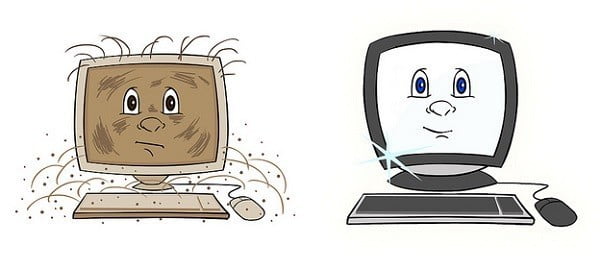
1. Disco duro giratorio:
Hablo por experiencia cuando digo que pasar de un disco duro tradicional a una unidad de estado sólido (SSD) es lo mejor que puede hacer para revivir su vieja computadora portátil. Sin la necesidad de ubicar datos en un plato giratorio, un SSD es intrínsecamente más rápido que un disco duro mecánico.

Si su computadora portátil ha perdido su velocidad y está usando un disco duro giratorio, lo primero que debe hacer es cambiarlo y actualizarlo a un disco duro SSD.Anteriormente, cambié el disco duro de mi computadora portátil a un Samsung 850 EVO SSD, donde sentí que La computadora portátil se ha convertido en una nueva marca, y el proceso de cambiar el disco duro en la computadora portátil es muy fácil y solo tomará minutos, y los discos duros en el mercado están presenciando una disminución gradual en los precios y un aumento en la eficiencia y rendimiento a lo largo de los años, por ejemplo, puede obtener un disco duro del tipo Samsung 850 EVO SSD con un tamaño de 256 GB Por menos de $ 90, Samsung ofrece actualmente un SSD 850 EVO de 2 TB. Su computadora portátil puede obtener un mejor rendimiento y más capacidad con la adición de un disco duro SSD.
2. El disco duro está lleno:
Cuantos más archivos, programas y juegos recopile, más desordenado estará su disco duro, y cuanto más desordenado esté, más difícil será encontrar y ubicar los datos que necesita para la computadora portátil, y todo esto conduce a una lentitud. trabaja.
Si su computadora portátil ya tiene un SSD o no desea reemplazar su disco duro anterior, aún puede acelerar su máquina limpiando el disco duro y eliminando archivos y aplicaciones que ya no necesita.
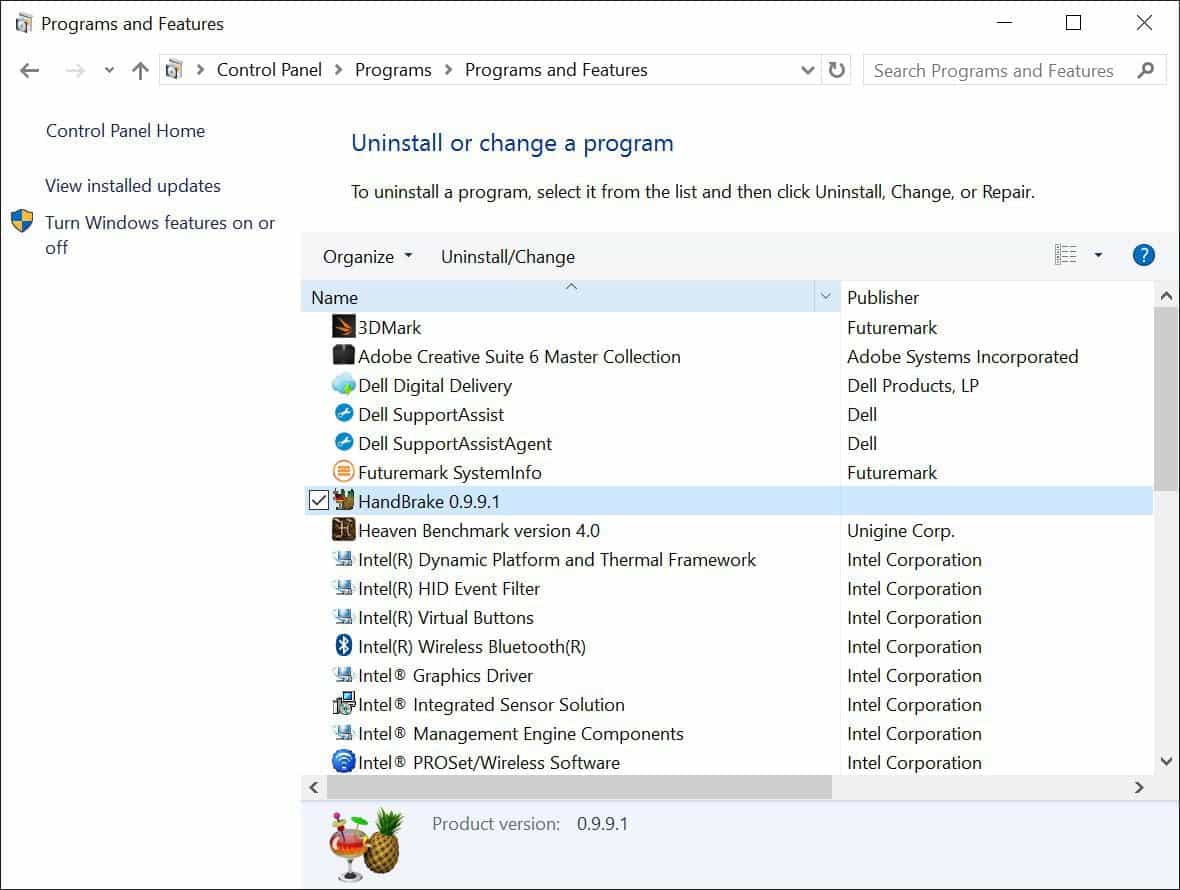
En una computadora portátil con Windows, abra el Panel de control, luego haga clic en Desinstalar un programa Después de eso, simplemente puede seleccionar las aplicaciones que ya no necesita de la lista, luego haga clic en Desinstalar para eliminarlas junto con todos los archivos asociados.
En cuanto a la Mac, carece de muchos programas de desinstalación, por lo que debe recurrir a aplicaciones de terceros como AppCleaner o AppZapper para poder desinstalar programas con todos sus archivos de instalación, después de eliminar sus aplicaciones, eliminar paquetes de instalación y archivos que ganó. No lo necesitará en el corto plazo Está ubicado en la carpeta de descargas y es una buena idea tanto en computadoras portátiles con Windows como Mac.
3. Tamaño de RAM insuficiente:
Otra actualización fácil y económica para hacer que su computadora portátil inactiva sea cada vez mejor es agregar más RAM. Esto facilita que la CPU de la computadora acceda a los datos más rápido, por lo que cuanto mayor sea la cantidad de RAM, más datos se almacenarán para un acceso rápido.

4. Multitarea:
Puede acelerar su dispositivo sin tener que abrirlo y cambiar o agregar nuevo hardware, simplemente solicitándolo, si tiene muchas aplicaciones ejecutándose y docenas de pestañas del navegador abiertas, le está pidiendo a su computadora portátil que haga más de lo que puede manejar. Pero el rendimiento de su dispositivo mejorará (y es posible que los ventiladores de enfriamiento se detengan) si reduce la multitarea al salir de las aplicaciones que no usa y cerrar las pestañas abiertas que no necesita.
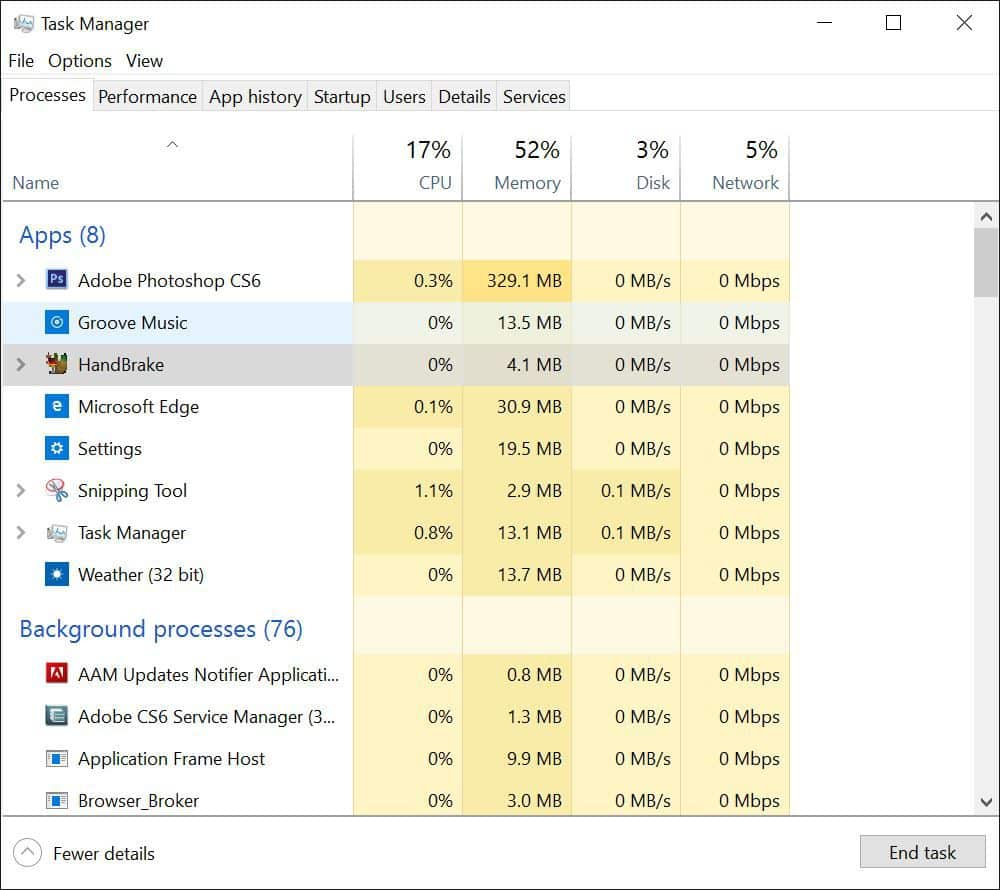
Para evitar adivinar qué aplicaciones están usando la mayoría de los recursos del sistema, ya sea Mac o Windows, proporciona herramientas que le muestran cuánto está usando cada aplicación en la situación actual de CPU, memoria, disco y red. En Windows, abra el Administrador de tareas. En Mac, abre otro monitor. Ambas herramientas muestran el consumo actual de recursos del sistema y muestran botones para finalizar estas aplicaciones, lo que hace que su dispositivo reasigne estos recursos.
5. No mantener la actualización actual del sistema:
Las actualizaciones de Mac y Windows pueden incluir nuevas funciones, así como mejoras de seguridad y rendimiento. Es una buena idea mantener su computadora portátil actualizada descargando e instalando nuevas actualizaciones de Apple y Microsoft a medida que se publican.
Windows 10 descarga e instala las actualizaciones automáticamente, aunque puedes configurar las horas activas para que la actualización no se inicie en medio de tu trabajo. También puede buscar actualizaciones manualmente yendo a Configuración> Actualización de Windows
Configuración > Actualización de Windows.
Puede habilitar las actualizaciones automáticas en una Mac yendo a Preferencias del sistema> Preferencias del sistema> App Store y marcando la casilla Buscar actualizaciones automáticamente. También hay una casilla de verificación para instalar actualizaciones de Mac automáticamente; Si no lo comprueba, se le notificará cuando se haya descargado una actualización y esté lista para instalar. También hay un botón Verificar ahora en el tablero de esta tienda para buscar actualizaciones manualmente.







